فهرست موضوعات در این آموزش
fetch as google چیست؟
یکی از ابزارهای مفیدی که در سیستم گوگل سرچ کنسول وجود دارد و می توانید با استفاده از آن مطالبی را که در وب سایت خود ثبت کرده اید ولی از دید خزنده های گوگل برای انتشار و ایندکس شدن پنهان مانده را به گوگل معرفی کرده و در خواست بازدید آن را به خزنده های گوگل بدهید fetch as google می باشد.
fetch as google چیست؟ بدون شک یکی از ابزارهای مهم درگوگل سرچ کنسول می باشد که به شما در ایندکس شدن مطالب وب سایتتان کمک می کند. در واقع ابزاری است که قادر است یک صفحه را از دید گوگل دیده پنهان مانده است و همان صفحه را با صفحات دیگر مقایسه کند.
نکات مهم استفاده از fetch as google
همانطور که گفتیم fetch یکی از ابزارهایی است که در سرچ کنسول برای موارد مختلفی از جمله ایندکس شدن مطالب مورد استفاده قرار می گیرد. مطالب بعد از آنکه ایندکس شدن به وسیله ابزار fetch as google رتبه بندی نمی شود به این معنا که مطالب شما تنها در صفحات گوگل ایندکس می شود.
شما برای اینکه محتوا و یا URL وب سایت خود را بتوانید به طور کامل رتبه بندی کنید باید الگوریتم های گوگل را بررسی کنید تا محتواهای وب سایتتان بتوانند جایگاه خود را در میان صفحات ایندکس شده دیگر در گوگل پیدا کنند. البته این امکان هم وجود دارد که مطالب ایندکس شده شما از نظر الگوریتم های گوگل بی کیفیت تشخیص داده شوند و از نتایج جستجو حذف شوند. بنابراین باید دقت کامل در مطالبی که انتشار می دهید داشته باشید تا برای الگوریتم ها جذاب و خواندنی باشند. با تولید محتوای مفید و جامع می توانید در بهبود سئو سایت خود نیز بزرگترین قدم را بردارید.
آموزش fetch as google
در ابتدا به باید بگوییم این ابزار کاربردش چیست و در کجا قرار دارد؟ البته ما در آموزش وبمستر در این باره توضیحاتی ارائه داده ایم.
fetch as google ابزاری است که برای کمک به سریع تر دیده شدن و crawl کردن صفحه مورد نظر ما توسط گوگل مورد استفاده قرار می گیرد.
fetch as google را در مواردی استفاده می کنیم که پس از بررسی متوجه شدیم ، خود گوگل (همه یا برخی) از url های مارا نمی خواند یا به قولی crawl یا همان خزش نمی شویم. در این زمان به صورتی دستی خودمان می توانیم این کار را انجام دهیم.
برای اینکه به گوگل بگوییم این صفحه را بخوان از fetch as google استفاده می کنیم.
در ادامه به روش fetch as google می پردازیم که یکی از راه های موفقیت در گوگل و یا همان راه موفق شدن در سئو سایت می باشد.
مقالات زیر نیز برای شما مفید خواهند بود:
نحوه استفاده از Fetch as google
- در صفحه اصلی Webmaster Tools، سایت خود را انتخاب کنید.
- در پیمایش سمت چپ، روی Crawl کلیک کنید و سپس Fetch as Google را انتخاب کنید.
- در جعبه متن، مولفه مسیر URL را در سایت خود که قصد دارید Googlebot بازیابی کند، وارد کنید.
- از فهرست کشویی خاکستری، نوع Googlebot را انتخاب کنید که قصد دارید با آن واکشی (واکشی و ارائه) انجام دهید.
انواع مختلف درخواستهای Googlebot
چهار درخواست مختلف Googlebot وجود دارد که میتوانید به عنوان Google در Fetch درخواست کنید.
- اگر میخواهید ببینید مرورگر دسک تاپ چگونه سایت شما را میبیند، دسک تاپ را انتخاب کنید. برای دیدن اینکه خزندههای موبایل تلفنهای هوشمند چگونه سایت شما را میبینند، تلفن همراه هوشمند را انتخاب کنید.
- اگر میخواهید ببینید خزنده تلفن همراه برای تلفنهای خاص چگونه سایت شما را میبینند، Mobile cHTML یا Mobile XHTML / WML را انتخاب کنید. (گوگل خاطر نشان میکند که cHTML موبایل عمدتا برای وب سایتهای ژاپنی است.)
- اگر یک Fetch اساسی انجام دهید، میتوانید پاسخ HTTP را که Google از صفحه شما دریافت کرده مشاهده کنید. وقتی Fetch and Render را انجام میدهید، پاسخی دریافت کرده و میبینید که صفحه شما در مرورگر مشخص شده چگونه به نظر میرسد.
(توجه: گزینه «Fetch And Render» در حال حاضر برای WML و cHTML در دسترس نیست. بنابراین متأسفانه نمیتوانید ببینید که صفحه شما برای تلفنهای دارای ویژگی خاص چگونه ارائه میشود.)
- پس از وارد کردن نشانی اینترنتی خود و دریافت آن، امکان ارسال آن برای Google جهت نمایهسازی وجود دارد. با کلیک بر روی دکمهای این امکان را خواهید داشت. (این دکمه در گوشه سمت راست بالای صفحه جزئیات واکشی نیز ظاهر میشود.) بعد از ارسال URL برای واکشی، میتوانید پس از اتمام مسیر بر روی آن کلیک کنید. این شما را به صفحهای با جزئیات بیشتر هدایت میکند. در بالا URL واکشی شده، نوع Googlebot و زمان تکمیل آن را مشاهده خواهید کرد. اگر انتخاب کنید صفحه را واکشی و رندر کنید یک برگه «واکشی» و یک برگه «ارائه» را مشاهده خواهید کرد.
تب Fetching پاسخ HTTP بارگیری شده را به شما نشان میدهد که در صورت اطمینان از وضعیت صفحه میتواند بسیار مفید باشد و همچنین کد صفحه را به شما نشان میدهد. سرانجام زمان بارگیری صفحه در پایین را نشان میدهد. برگه Rendering به شما ایدهای میدهد که چگونه صفحه شما در مرورگر انتخاب شده (دسک تاپ یا تلفن هوشمند) ارائه میشود. همچنین فهرست منابع صفحهای که Googlebot قادر به دسترسی به آنها نبوده است را نیز نشان خواهد داد.
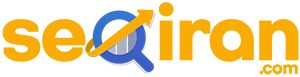

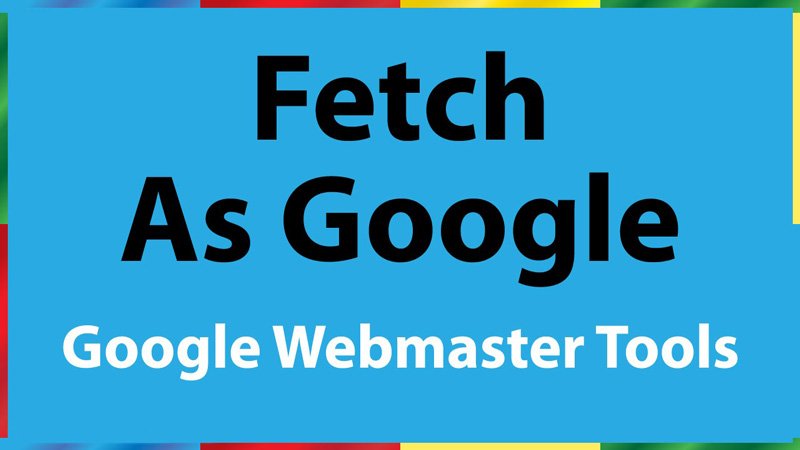

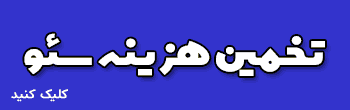
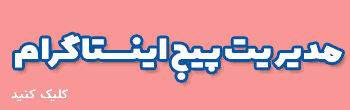
1 Comment
میشه این آموزش رو سریع تر کامل کنید؟ من سایت نیاز به fetch درست داره